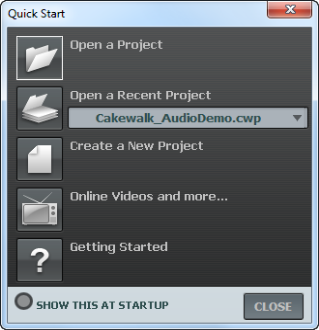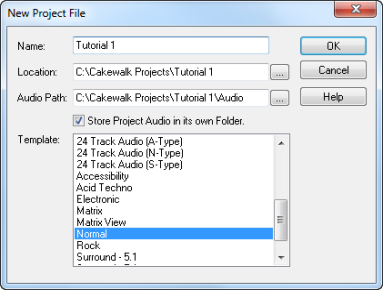Es gibt verschiedene Möglichkeiten, um in SONAR ein Projekt zu erstellen: Wenn SONAR geöffnet wird, erscheint das Dialogfeld Schnelleinstieg. Wir möchten uns die Optionen in diesem Dialogfeld kurz ansehen.Ein Projekt öffnen. Öffnet das Standarddialogfeld Datei öffnen, in dem Sie das zu öffnende Projekt auswählen können.Aktuelles Projekt öffnen. Die Dropdownliste zeigt die zuletzt in SONAR geöffneten Projekte. Wählen Sie das gewünschte Projekt aus der Liste aus und klicken Sie auf die Schaltfläche links neben der Liste, um dieses Projekt zu öffnen.Ein neues Projekt erzeugen. Klicken Sie auf diese Schaltfläche, um das Dialogfeld Neue Projektdatei zu öffnen. In diesem Dialogfeld können Sie ein neues Projekt basierend auf einer der vorhandenen Vorlagen erstellen.Onlinevideos und mehr. Klicken Sie auf diesen Link, um unsere Tutorialvideos online anzuzeigen. Um auf diese Inhalte zugreifen zu können, benötigen Sie eine aktive Internetverbindung.Erste Schritte. Klicken Sie auf diese Schaltfläche, um die SONAR-Onlinehilfe zu öffnen.Beim Start immer anzeigen. Deaktivieren Sie dieses Kontrollkästchen, wenn das Dialogfeld Schnelleinstieg nicht bei jedem Start von SONAR angezeigt werden soll.Schließen. Verwenden Sie diese Schaltfläche, um das Dialogfeld Schnelleinstieg zu schließen.

, um zu einem bestimmten Speicherort zu navigieren. Für dieses Tutorial verwenden wir wie oben gezeigt die Voreinstellung.
Audiopfad. Geben Sie im Feld Audiopfad an, wo Sie die Audioaufnahmen für Ihr Projekt speichern möchten. Klicken Sie auf, um zu einem bestimmten Speicherort zu navigieren.
Projekteigene Audiodaten in eigenem Ordner speichern. Aktivieren Sie dieses Kontrollkästchen, wenn Sie die Audiodateien des Projekts in einem separaten Ordner speichern möchten. Die Aktivierung dieser Option wird empfohlen.Vorlage. Diese Liste zeigt alle vordefinierten Vorlagen, die in SONAR enthalten sind. Ferner sind alle benutzerdefinierten Vorlagen aufgeführt, die von Ihnen erstellt wurden. Ihre Liste Vorlage kann sich von der oben in der Abbildung gezeigten unterscheiden. Für dieses Tutorial verwenden wir die Vorlage Normal.OK. Klicken Sie auf OK, um ein neues Projekt basierend auf den angegebenen Einstellungen zu erstellen.Klicken Sie nun auf OK, um in diesem Tutorial fortzufahren.
Tip - Searching Documentation
Tip: To search for a specific topic, type your search query in the Search Cakewalk.com field at the top right of this page.
When the search results appear, click which product's documentation you would like to search to filter the search results further.
Note - Using Offline Help
Note: If you prefer to always use offline Help, go to Edit > Preferences > File > Advanced in your Cakewalk software and select Always Use Offline Help.
If you are not connected to the internet, your Cakewalk software will default to showing offline help until an internet connection becomes available.